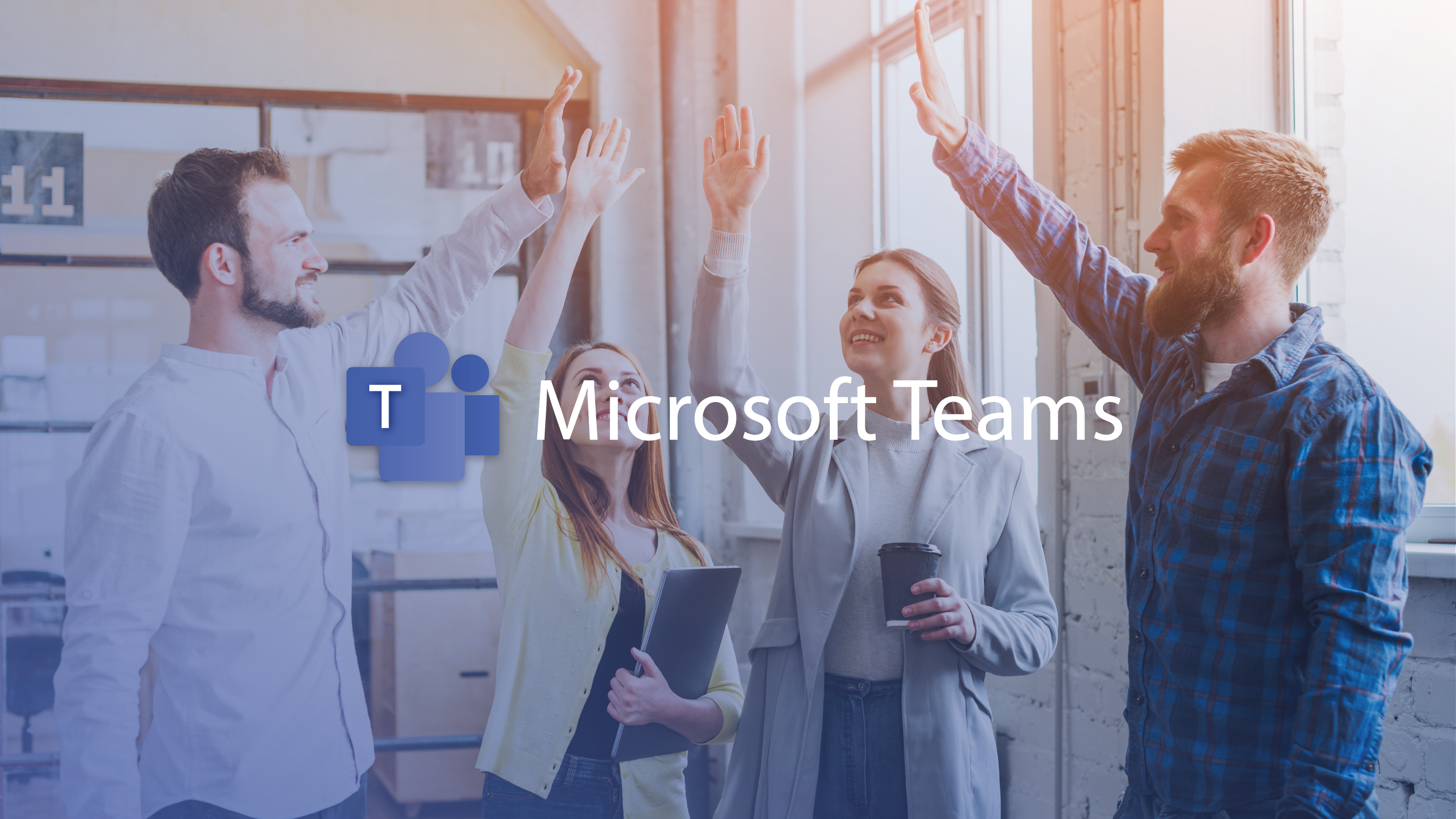Microsoft está presentando otra forma para que las empresas capaciten a sus empleados a la hora de utilizar en Microsoft Teams.
Ahora que Teams está en la base del trabajo a distancia, Microsoft cree que el personal necesita más formas de controlar las aplicaciones y los servicios a los que tienen acceso.
Cada día, más personas se reúnen en Teams para colaborar en proyectos y conversar con sus colegas. En este espacio de trabajo digital, hay empleados que confían en el uso de múltiples aplicaciones y ventanas al mismo tiempo, lo que les permite trabajar en tareas con otros, o de forma independiente, según sus necesidades.
La introducción de las aplicaciones y las ventanas emergentes de Microsoft Teams garantiza que los empleados puedan ajustar su espacio de trabajo de la forma que elijan y concentrarse en las cosas que importan.
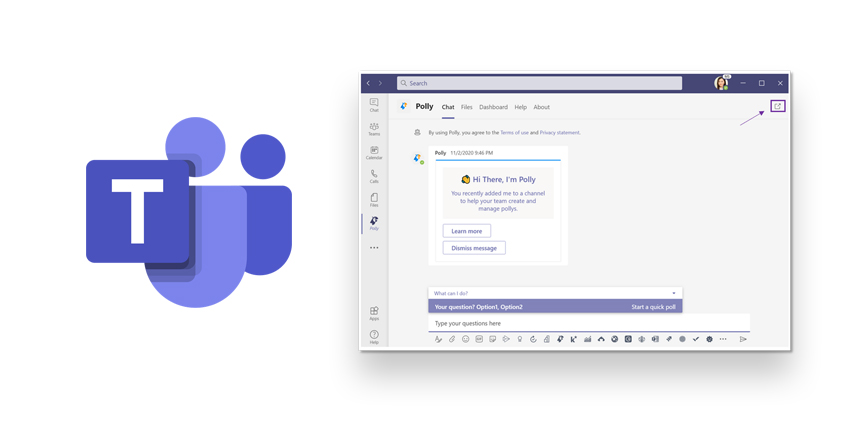
Mejora de la productividad con pestañas emergentes
Mientras trabajamos es posible encontrarse con situaciones en las que se podría necesitar hacer “malabarismos” con varias herramientas y recursos para trabajar en las tareas. Por ejemplo, hay miembros del personal pueden necesitar hacer referencia a algunas notas del OneNote compartido, anclado en un entorno de Teams mientras trabaja en otras cosas.
Por lo que poder sacar varias pestañas y aplicaciones de su entorno de Microsoft Teams, para ser usado todo a la vez puede mejorar la productividad para una gran cantidad de casos de uso.
¿Cómo hacerlo? Microsoft señala que los usuarios pueden extraer fácilmente aplicaciones personales de la barra de aplicaciones a la izquierda de Teams, haciendo click con el botón derecho en la aplicación a la que desean acceder.
También puede utilizar el símbolo “emergente” incluido en la parte superior de la barra, en el lado derecho. Luego, la aplicación personal aparece en una ventana separada, lo que permite una nueva capacidad para continuar usando la aplicación, mientras accede a la pantalla de sus equipos por separado.
Aprovecha al máximo la experiencia de tu equipo
Es posible sacar pestañas de los chats y canales anclados haciendo click en la pestaña a la que desean acceder. Una vez más, puede hacer click en el símbolo emergente a la derecha del encabezado para acceder a la pestaña en una ventana separada. Los usuarios podrán usar la funcionalidad de la pestaña por separado de la ventana principal de Teams para que puedan organizar su pantalla de acuerdo con sus necesidades.
Las capacidades estarán disponibles para su uso inmediato para muchas pestañas y aplicaciones diferentes, con funciones adicionales listas para implementarse en el futuro.